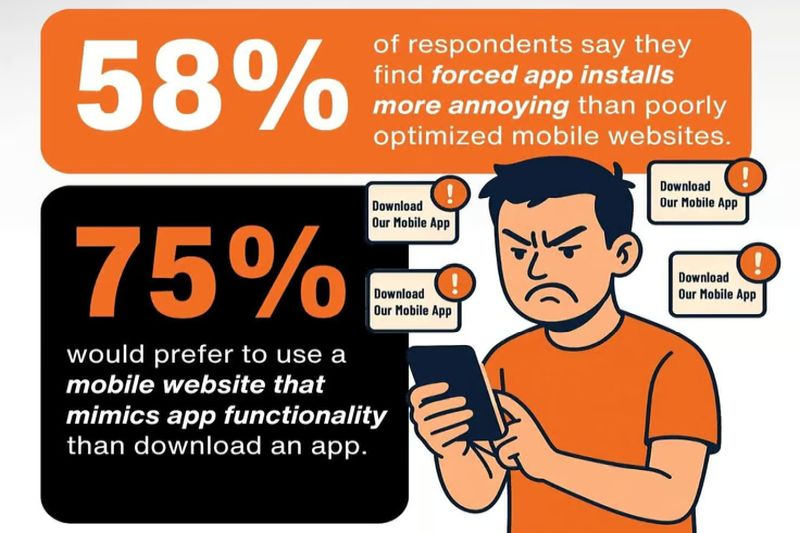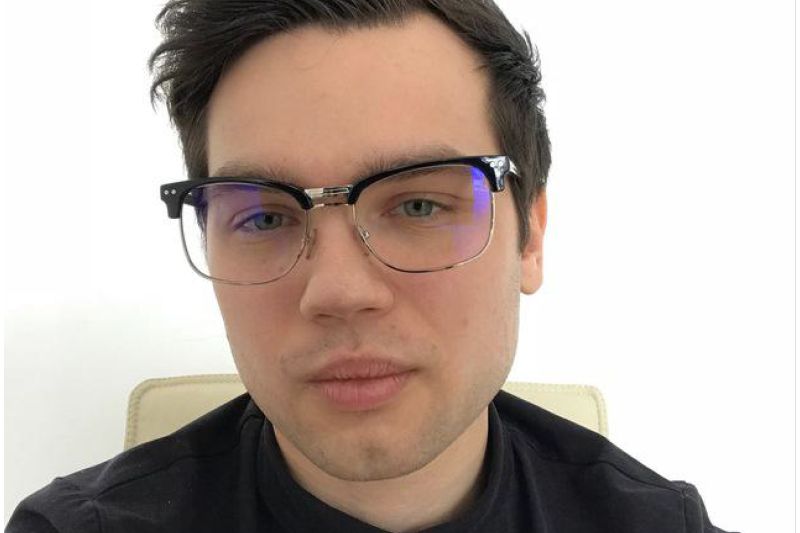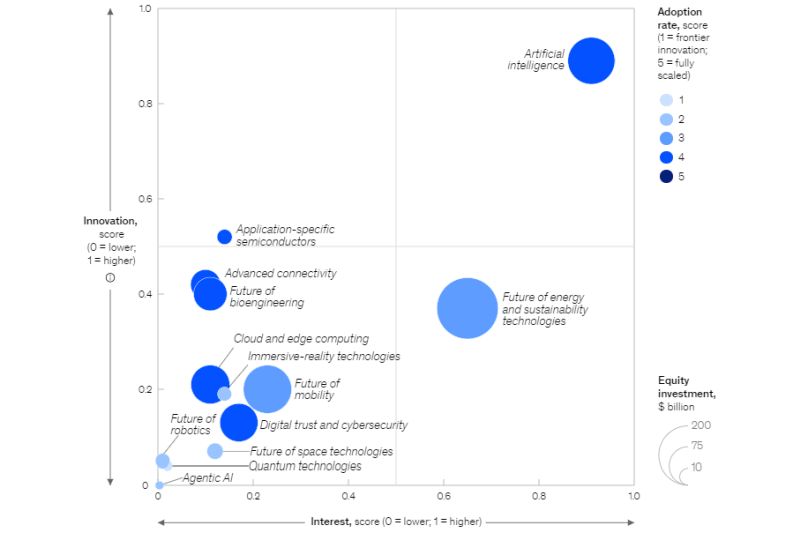ПРАКТИЧЕСКИЙ ВЗГЛЯД
В конце 2006 г. корпорация Microsoft выпустит новую версию своей настольной ОС — Windows Vista, но уже сейчас известно, что в ней не будет Tablet PC Edition. По той причине, что функционал Windows Tablet PC будет включен в состав Windows Vista Business, которая станет наиболее массовым вариантом ОС делового назначения, и в Windows Vista Home Premium, предназначенной для домашних пользователей среднего уровня. То есть средства перьевого ввода перестанут быть экзотикой и превратятся в обыденные компоненты ПК.

Рис. 1. Рукописные пометки в документе Word выглядят гораздо убедительнее
Напомним: основная идея Tablet PC — сочетание вычислительной мощности ноутбуков и новых способов “чернильно-перьевого” (P&I, pen-and-ink) ввода с помощью сенсорного экрана-планшета достаточно большого размера (10—12 дюймов и более). В результате пользователь получает целый ряд качественно новых возможностей при работе со знакомыми офисными и деловыми приложениями в их полнофункциональном варианте.
Речь идет в первую очередь о рукописном вводе при общении с компьютером. Оказывается, нередко можно вообще отказаться от, казалось бы, таких неотъемлемых компонентов ПК, как клавиатура и мышь. Пользователи вдруг с удивлением обнаружили, что писать от руки можно очень быстро, а главное — это удобно (например, при конспектировании лекций, когда нужно быстро вводить не только текст, но различные рисунки, графики, формулы). Правда, многим из них придется восстанавливать утраченные навыки письма.
Отметим, что сегодня на рынке имеются и ноутбуки с сенсорным экраном (а скоро, наверное, появятся и подобные настольные дисплеи), но они, как правило, существенно дороже и больше по габаритам, т. е. уступают “таблеткам” в мобильности применения, в том числе в “полевых условиях”.
Сегодняшние Tablet PC по вычислительной мощности и функциональности в целом обеспечивают примерно те же самые возможности, что и недорогие офисные ноутбуки, включая поддержку беспроводных соединений, установку дисплея с высоким разрешением, автономное питание от батарей, подсоединение внешних устройств — монитора, клавиатуры, мыши. Основные минусы — более скромные параметры видеосистемы и отсутствие встроенного DVD-накопителя, что, впрочем, легко исправить подключением внешнего устройства. Зато габариты и масса устройств более подходят для мобильного применения — от 1,2 до 2 кг (масса увеличивается в основном за счет повышения мощности батарей).
Такой компьютер будет не очень удобен для ИТ-профессионалов, работающих в офисе, или для любителей “крутых” игр. Но он открывает прикладным специалистам новые возможности для применения ПО профессионального уровня, причем непосредственно в условиях мобильных деловых процессов. Именно поэтому поставщики Tablet PC особое внимание уделяют вертикальным рынкам — системе образования, здравоохранению, финансовой сфере и т. д.

Рис. 2. Перьевой ввод очень хорошо подходит для переписки
Tablet PC выпускаются в двух основных вариантах: планшетном (slate) и трансформируемом (convertible). Разница между ними заключается в отсутствии или наличии клавиатурного блока в базовом комплекте. Впрочем, это различие довольно условно: для автономных планшетов можно приобрести и подключить внешнюю подставку и клавиатуру и использовать компьютер в настольном варианте, а для второго типа — наоборот, можно снять клавиатуру (многие модели позволяют это делать) и работать, как с грифельной доской.
Далее мы рассмотрим несколько сценариев, которые покажут возможные пути смещения интересов от привычных ПК к планшетам.
Вариант 1. Обычный ПК как планшет
Существует довольно много ситуаций, когда перо будет более эффективным, чем привычные мышь или клавиатура, даже если вы сидите в удобном кресле за офисным компьютерным столом. Самый простой случай, если вам нужно сообщить приятелю или деловому партнеру, как проехать к вашему дому или офису. Лучше всего такую схему нарисовать. А если вы профессионально занимаетесь дизайном, то перо будет почти идеальным инструментом.

Рис. 3. С помощью Snipping Tool можно вырезать фрагмент экрана произвольной формы
Чтобы убедиться в этом, советую поработать с приложением Ink Art, которое входит в бесплатный пакет Experience Pack for Windows XP Tablet PC Edition 2005 (www.microsoft.com/windowsxp/downloads/tabletpc/experiencepack). Оно предназначено для создания графических произведений. В его состав включён большой набор соответствующих инструментов: текстурные полотна, кисти, мелки, цветные карандаши и т. д. Художники, профессионалы и любители по достоинству оценят возможность рисования или раскрашивания с использованием пера прямо на экране. Есть еще важно отличие от варианта с применением мыши — Ink Art использует способность планшета отслеживать силу нажима на перо, т. е. позволяет моделировать реальные действия человека при работе с традиционными пишущими принадлежностями.
Вариант 2. Планшет удобнее, чем ПК
Вообще говоря, существует довольно много случаев, когда рукописный ввод текста предпочтительнее, чем клавиатурный. В первую очередь -- если нет необходимости в оцифровке введенной информации. Например, вам принесли Word-документ, который вы должны не отредактировать, а просто снабдить пометками, которые автор должен учесть при доработке (рис. 1). Такую операцию можно выполнить и сидя за монитором, но согласитесь: если бы у вас была возможность, то удобнее было бы развернуть экран и положить его перед собой вместо клавиатуры. Даже если вы сидите в кресле за столом.
Ну а дальше можно вспомнить, что большинство электронных писем пишется лишь для того, чтобы их только прочитал (а не редактировал) адресат. И что далеко не все пользователи ПК стучат по клавиатуре увереннее, чем пишут пером. Впрочем, даже если вы строчите по клавишам, как пулемет, порой все же гораздо удобнее использовать графические пояснения с кратким рукописным текстом вместо длинных описаний (рис. 2). Такой режим письма уже сегодня реализуется в Outlook 2003 (получатели посланий на обычных ПК увидят его графический образ).
В качестве еще одного примера можно привести приложение Snipping Tool из того же Experience Pack. Данный инструмент позволяет выбрать и вырезать любой фрагмент экрана — часть Web-страницы, офисного документа или какого-то другого приложения. Фрагмент может быть не только прямоугольным, но и любой формы, очерченной пером (рис. 3). Изображение можно сразу снабдить рукописными комментариями, а потом отправить его, например, по электронной почте. При работе с Web-ресурсами адрес URL вставляется автоматически.
Вариант 3. Только Tablet PC!
Это когда вам приходится пользоваться компьютером не в удобном кресле, а в полевых, мобильных условиях: сидя на подоконнике или в автомобиле, стоя у кровати пациента и т. д. (рис. 4).
В Интернете я нашел одну любопытную историю, рассказанную студентом, который с помощью Tablet PC и приложения MS Office InfoPath 2003 провел в аэропорту Окленда небольшое социологическое исследование среди пассажиров, заполняя анкеты по форме, которая содержала только фиксированные варианты ответов на шесть вопросов. Это можно было сделать просто, водя пером по экрану. За один час ему удалось опросить 35 человек, получив сразу после этого готовую сводную таблицу результатов.
Прочитав это, я сам запустил InfoPath на своем Tablet PC и убедился в его “планшетных” возможностях. Оказалось, что в этой программе можно заполнять поля прямо пером, причем с очень хорошим качеством распознавания вводимого текста (рис. 5).

Рис. 5. OneNote поможет навести порядок в персональной информации
Это объясняется тем, что тут применяется механизм контекстно-зависимого распознавания (Contextual Awareness) с возможностью использования различных правил обработки вводимой информации. Это особенно актуально для работы с документами, представленными в виде форм с полями, заполняемыми данными определенного типа (телефонные номера, имена людей, списки профессий и пр.). Задействование данного механизма позволяет существенно повысить скорость ввода информации и улучшить качество распознавания.
Но, конечно, наибольший эффект от Tablet PC получается, когда вы работаете с программами, которые изначально были созданы с ориентацией на новые функции компьютера. Лучший пример — это приложение MS Office OneNote 2003 (рис. 6), очень удобный инструмент для гибкого управления персональной информацией в самых разных форматах ее представления (см. PC Week/RE, № 4/2005, с. 12).

Рис. 6. Первое Tablet-приложение
Ну а с более простыми и бесплатными программами для планшетного ПК можно ознакомиться, скачав их, например, с сайтаwww.microsoft.com/windowsxp/tabletpc.
Следующий шаг — разработка планшетных приложений
Но одно дело пользоваться готовыми приложениями, а совсем другое — чем-то созданным под тебя. Или самому написать программу, которая использовала бы возможности Tablet PC. Кстати, для профессионального разработчика это отличный путь опередить конкурентов в освоении новой техники!
В действительности справиться с такой задачей совсем не сложно, решить ее можно в несколько последовательных этапов.
1. Задействовать возможности стандартной планшетной панели перьевого ввода. Для этого в общем-то и делать ничего не нужно. Достаточно просто загрузить программу, написанную для обычного настольного ПК, на планшетный компьютер. Она будет автоматически поддерживать перо в качестве указателя курсора (параллельно с мышью), а если у нее есть поля текстового ввода, то им так же автоматически будут доступны функции планшетной панели ввода.
2. Делать перьевые пометки поверх форм приложения. Нужно загрузить и установить на компьютер бесплатный набор Windows XP Tablet PC Edition Development Kit 1.7. Затем при работе в среде Visual Studio .NET подключить к проекту библиотеку Microsoft Tablet PC API DLL. Для формы напишем вот такой код:
InitializeComponent();
theInkOverlay = new InkOverlay(this.Handle);
theInkOverlay.Enabled = true;
С помощью этих трех строк кода мы получили возможность писать пером на форме. Добавим к нашему проекту еще два оператора:
theInkOverlay.DefaultDrawingAttributes.Color = Color.Red;
theInkOverlay.DefaultDrawingAttributes.Width = 200.
Теперь (рис. 6) мы можем писать красным цветом с шириной линии 2 мм (одна логическая единица ширины равна 0,01 мм).
3. Использовать функции распознавания. Тут нужно будет написать уже пару десятков строк кода, чтобы сделать форму, выполняющую преобразование перьевого текста в алфавитно-цифровой вид (рис. 7).

Рис. 7. Простое приложение с функцией распознавания рукописного ввода
4. Применить механизм контекстно-зависимого распознавания. Надо более детально разобраться с объектной моделью средств поддержки перьевого ввода, но результирующий программный код также займет не более десятка строк кода.
Помимо бесплатного набора Tablet PC SDK для создания “изощренных” решений могут пригодиться дополнительные средства третьих фирм (см. PC Week/RE, № 21/2005, с. 35). С помощью всего этого инструментария освоить новшества планшетных ПК и получить при этом хорошие шансы опередить профессионалов смогут даже новички в программировании. Ведь в деле покорения целины порой важны не столько квалификация и опыт, сколько оперативность, воображение и настойчивость.